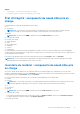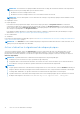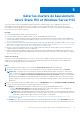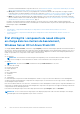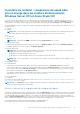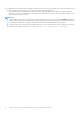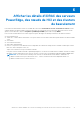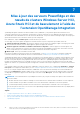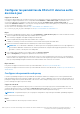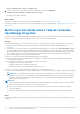Users Guide
Table Of Contents
- Dell EMC OpenManage Integration version 2.0 avec Microsoft Windows Admin Center Guide de l’utilisateur
- Présentation de l’intégration OpenManage avec Microsoft Windows Admin Center
- Prise en main de l’intégration OpenManage avec le Microsoft Windows Admin Center
- Ports requis par l’intégration Dell EMC OpenManage avec le Centre d’administration Microsoft Windows
- Gérer les serveurs Dell EMC PowerEdge
- Gérer les clusters de basculement, Azure Stack HCI et Windows Server HCI
- Afficher les détails d’iDRAC des serveurs PowerEdge, des nœuds de HCI et des clusters de basculement
- Mise à jour des serveurs PowerEdge et des nœuds de clusters Windows Server HCI, Azure Stack HCI et de basculement à l’aide de l’extension OpenManage Integration
- Déploiement et mise à jour intégrés des clusters Azure Stack HCI
- Mise à jour adaptée aux clusters full-stack pour les clusters Azure Stack HCI à l’aide du composant logiciel enfichable OpenManage integration
- Dépannage
- Identification de la génération de votre serveur Dell EMC PowerEdge
- Contacter Dell EMC
- Glossaire
- Annexe
Configurer les paramètres de DSU et IC dans les outils
de mise à jour
À propos de cette tâche
Pour générer le dernier rapport de conformité et mettre à jour les composants, l’extension OpenManage Integration sans accès Internet
vous oblige à configurer les paramètres DSU et IC disponibles dans Paramètres > Outils de mise à jour. Les paramètres DSU
et IC peuvent également être configurés lors de la sélection d’un catalogue dans Mettre à jour > Source de mise à jour, en
sélectionnant Paramètres avancés. Les versions prises en charge des utilitaires Dell System Update (DSU) et Dell Inventory Collector
(IC) pour OpenManage Integration sont les suivantes :
● DSU version 1.9.0. Téléchargez le DSU sur https://downloads.dell.com/OMIMSWAC/DSU/.
● IC version 20_09_200_921_A00. Téléchargez l’IC sur https://downloads.dell.com/OMIMSWAC/IC/.
Étapes
Dans l’extension OpenManage Integration, cliquez sur l’onglet Paramètres > Outils de mise à jour pour accéder aux éléments suivants :
1. Saisissez l’emplacement de partage dans lequel l’utilitaire de l’DSU sera placé.
DSU est utilisé pour appliquer Dell Update Packages aux nœuds cibles.
2. Saisissez l’emplacement de partage dans lequel l’utilitaire de l’IC sera placé.
L’utilitaire IC est utilisé pour collecter les informations sur l’inventaire matériel à partir des nœuds cibles.
3. Saisissez les informations d’identification de l’utilisateur pour accéder au site de partage.
REMARQUE :
Si vous désinstallez OMIMSWAC, les données présentes sur la page des paramètres ne seront pas supprimées. Si
vous réinstallez OMIMSWAC ultérieurement, les données précédemment configurées dans la page des paramètres sont toujours
accessibles. Toutefois, le mot de passe reste indisponible.
4. Pour confirmer que les utilitaires sont accessibles, cliquez sur Tester la connexion.
5. Cliquez sur Enregistrer pour enregistrer le paramètre des outils de mise à jour.
Les mots de passe pour les paramètres des outils de mise à jour sont conservés uniquement pour la session en cours du navigateur.
Veillez à ressaisir le mot de passe après avoir ouvert une nouvelle session de navigateur pour que la fonctionnalité de conformité des
mises à jour d’OpenManage Integration with Microsoft Windows Admin Center fonctionne correctement.
Étapes suivantes
Pour générer un rapport de conformité et mettre à jour des nœuds cibles, voir Mettre à jour des nœuds cibles.
Pour générer un rapport de conformité et mettre à jour des nœuds de clusters HCI et de basculement, voir Mettre à jour les nœuds HCI et
de basculement.
Configurer des paramètres de proxy
L’extension OpenManage Integration offre la possibilité de télécharger des utilitaires de catalogue, de DSU et d’IC à partir d’Internet à
l’aide des paramètres de proxy pour générer un rapport de conformité. Toutefois, OMIMSWAC, qui est connecté à Internet par proxy, ne
prend pas en charge la mise à jour des nœuds cibles ou des clusters via des catalogues en ligne. Dans ce cas, la conformité et les mises à
jour vie le catalogue hors ligne sont prises en charge.
À propos de cette tâche
Vous pouvez configurer les paramètres de proxy pour vous connecter à un serveur proxy qui joue le rôle d’intermédiaire entre votre
système de passerelle et Internet. Si les paramètres Outils de mise à jour d’OMIMSWAC ne sont pas configurés et que le système de
passerelle n’est pas connecté à Internet, il vérifiera la connectivité Internet à l’aide des paramètres de proxy.
REMARQUE : Les paramètres de proxy ne sont pas pris en charge dans le composant logiciel enfichable OpenManage Integration.
Pour se connecter à un serveur proxy :
Étapes
1. Saisissez l’adresse IP du serveur proxy au format ci-dessous :
Mise à jour des serveurs PowerEdge et des nœuds de clusters Windows Server HCI, Azure Stack HCI et de basculement à
l’aide de l’extension OpenManage Integration
19